Приветствую Вас, уважаемые читатели! В сегодняшней заметке я постараюсь ответить на вопрос, который многих интересует: Как узнать, какой у меня IP адрес?

Было бы глупо в статье об IP адресах не дать определение этому «зверю», иначе вообще непонятно что мы тут хотим узнать, где и как 😉
[su_quote cite=»Википедия»]IP-адрес (айпи-адрес, сокращение от англ. Internet Protocol Address) — уникальный сетевой адрес узла в компьютерной сети, построенной по протоколу IP.[/su_quote]
[su_box title=»Обратите внимание!» box_color=»#f18f52″ radius=»5″]Ваш IP адрес может быть как внутренним, так и внешним. Есть к примеру у Вас роутер, через который вы соединяетесь с поставщиком интернета. У него есть свой IP адрес: 192.168.1.1. Вы можете легко и просто получить к нему доступ набрав его адрес в пределах локальной сети. Однако находясь на работе — вы не сможете его обнаружить по данному IP адресу — нужно будет вводить его внешний IP[/su_box]
Я всегда любил аналогии, приведу ее и сейчас. Представьте, есть целый микрорайон с плотной застройкой. В этом микрорайоне расположено множество многоквартирных домов. Вот номер квартиры можно сравнить с внутренним IP адресом — внутри дома свое расположение квартир (компьютеров), а номер дома в свою очередь будет внешним IP адресом. И смотрите: если вы скажете соседу что вы живете в квартире номер 5, то он вас найдет, так как вы находитесь в пределах одного дома (локальной сети), но сказав это человеку на улице — он не сможет вас найти, так как не знает номер дома, где вы живете (Ваш внешний IP адрес)
Из всего этого мы делаем вывод: для доступа к компьютеру в пределах локальной сети нам нужно знать внутренний IP адрес, а чтобы получить доступ через интернет — потребуется знать как определить внешний IP адрес компьютера — все просто!
Как узнать внутренний IP адрес компьютера
Теперь перейдем непосредственно к практике. Узнать внутренний IP адрес можно несколькими способами:
1. Используем графический интерфейс. Переходим в «Панель управления», в группе «Сеть и интернет» кликаем по «Просмотр состояния сети и задач»

Здесь будет множество настроек и информации о ваших сетевых подключениях, кликаем по «Подключение по локальной сети»
[ads]
[su_box title=»Если у вас несколько сетевых карт!» box_color=»#f18f52″ radius=»5″]Например у меня на компьютере два сетевых адаптера и еще WiFi карта, следовательно у каждой сетевушки будет свой уникальный IP адрес и в списке они будут присутствовать все, не перепутайте (Например будет еще «Подключение по локальной сети 2»)[/su_box]

В появившемся окне мы можем увидеть сколько подключение активно, сколько информации отправлено и принято, но нас сейчас интересует совершенно другое, для того чтобы узнать IP адрес кликаем «Сведения…»

В сведениях о сетевом подключении будет строчка «Адрес IPv4» — это и есть ваш IP адрес!

Однако это не единственный способ как узнать IP адрес компьютера.
2. Открываем ПУСК > ВСЕ ПРОГРАММЫ > КОМАНДНАЯ СТРОКА

Вводим команду ipconfig и получаем информацию о вашем IP адресе
Второй способ конечно же быстрее, но по моей практике обычному пользователю проще мышкой бродить по меню, чем ввести пару букв на клавиауре)
Где узнать внешний IP адрес компьютера
Узнать внешний IP адрес компьютера можно тоже несколькими способами, однако я покажу вам самый простой. Для этого нам нужно будет перейти на сайт 2ip.ru
После загрузки страницы вы увидите ваш внешний IP адрес — все элементарно!
Я думаю что после таких подробных инструкций к действиям не должно остаться вопроса: Как узнать IP адрес компьютера? Желаю Вам удачи в настройках ваших сетей, жду вопросы в комментарии!
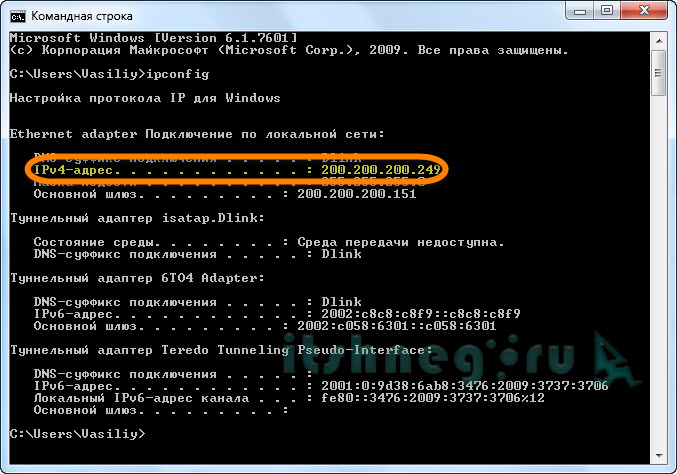




Отправляя сообщение, Вы разрешаете сбор и обработку персональных данных.
Политика конфиденциальности.